騰訊電腦管家怎麼設定反勒索防護空間_騰訊電腦管家設定反勒索防護空間的方法
- WBOYWBOYWBOYWBOYWBOYWBOYWBOYWBOYWBOYWBOYWBOYWBOYWB轉載
- 2024-05-08 18:40:06634瀏覽
您的電腦資料經常出現遺失情況嗎?數據被勒索病毒感染導致無法正常使用?不要急,騰訊電腦管家為您提供反勒索防護空間,讓您的資料安全無憂。 php小編西瓜為大家帶來騰訊電腦管家設置反勒索防護空間的詳細教程,下面讓我們一起來了解一下吧。
第一步:先在電腦上開啟騰訊電腦管家,然後在病毒查殺下點選開啟防護服務,如圖所示。
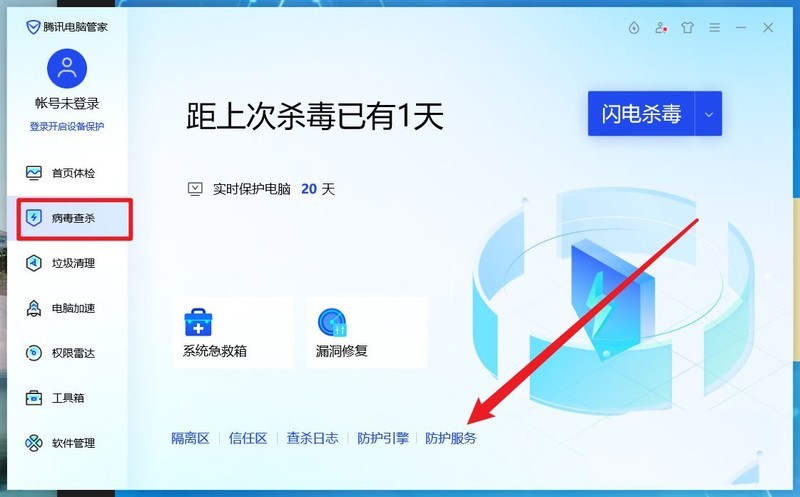
第二步:然後再點選反勒索防護右側的開啟工具按鈕,如圖所示。
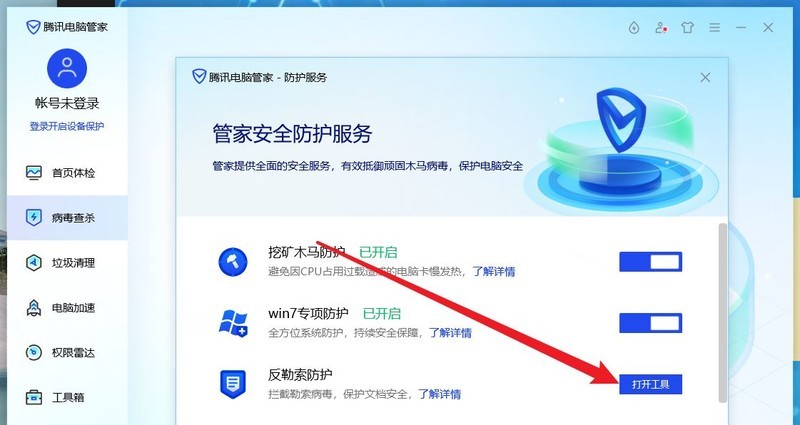
第三步:在右上角的隱藏選單中點選開啟設定中心,如圖所示。
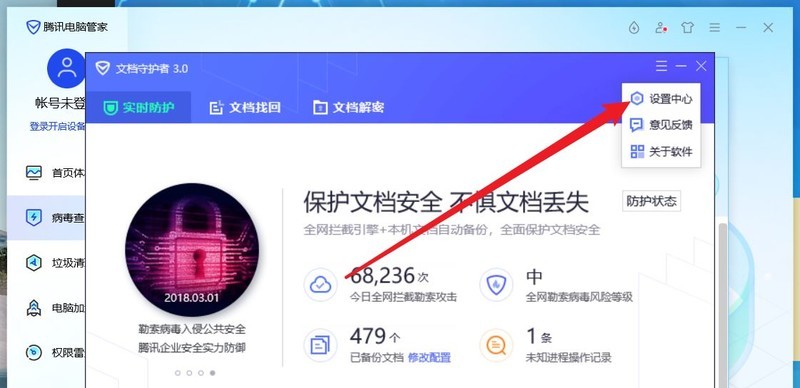
第四步:然後根據需要在調整自動備份的下拉式選單中選擇空間大小,然後點擊確定儲存即可,如圖所示。
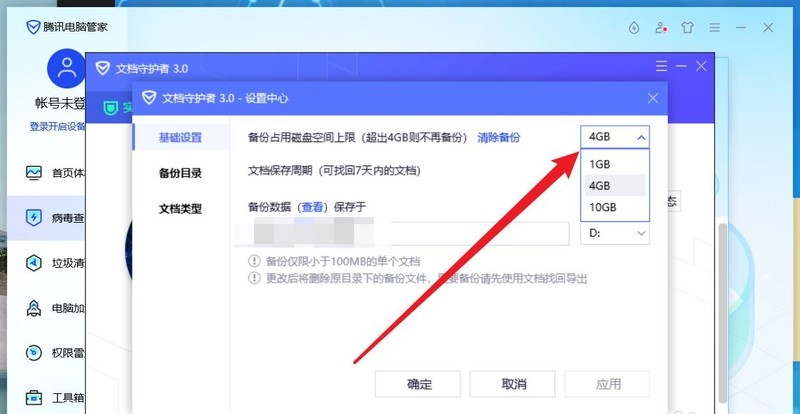 #
#
以上是騰訊電腦管家怎麼設定反勒索防護空間_騰訊電腦管家設定反勒索防護空間的方法的詳細內容。更多資訊請關注PHP中文網其他相關文章!
陳述:
本文轉載於:zol.com.cn。如有侵權,請聯絡admin@php.cn刪除
上一篇:微信接龍怎麼操作-微信怎麼接龍下一篇:微信接龍怎麼操作-微信怎麼接龍

